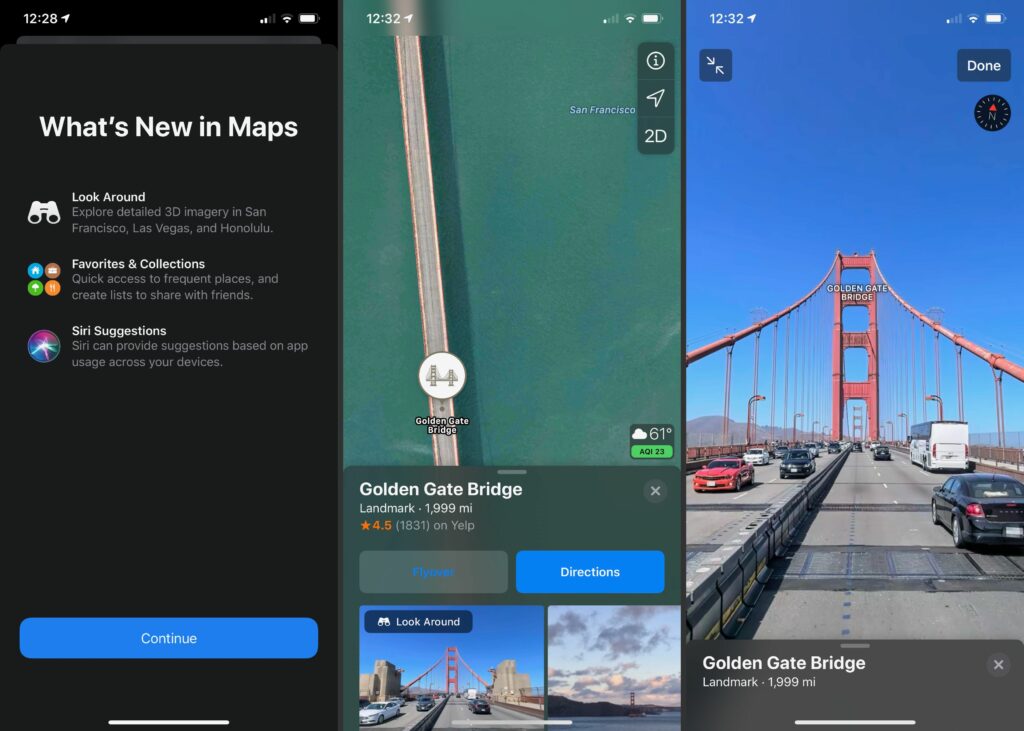Comment utiliser Apple Maps Street View
ce qu’il faut savoir
- Pour parcourir, appuyez sur télescopeBalayez vers la gauche, la droite, le haut ou le bas pour voir une vue à 360 degrés.robinet Achevée L’attente est terminée.
- Pour rechercher, appuyez sur chercher Pour un lieu ou une adresse, entrez le lieu et cliquez sur regarder autour.
La fonctionnalité Look Around d’Apple Maps a été lancée avec iOS 13, et si vous avez déjà utilisé Google Street View, vous serez familier. Il existe deux façons d’utiliser Apple Maps Street View : parcourir et rechercher. Cependant, si vous décidez de trouver votre destination, regarder autour de vous la révélera de près et personnelle.
La version concept d’Apple est actuellement limitée à une poignée de villes, avec d’autres à venir.
Naviguez avec Surround Street View
si tu utilises transit ou alors carte Mode d’affichage (pas Satellite), vous verrez apparaître une paire de jumelles dans le coin supérieur droit de l’écran, juste avant information et boussole boutons.
-
Cliquez sur télescope un encart apparaît en haut de l’écran avec la carte apparaissant d’en bas.
-
vous pouvez cliquer expansion L’icône dans le coin supérieur gauche affiche Apple Maps Street View en plein écran. Cliquez à nouveau sur la même icône pour revenir à la petite fenêtre.
-
Balayez vers la gauche, la droite, le haut ou le bas pour voir une vue à 360 degrés de l’emplacement sélectionné.Après avoir regardé autour de vous, appuyez sur Achevée.
Comment effectuer une recherche dans Apple Street View
Comme toujours, vous pouvez rechercher un emplacement spécifique dans Apple Maps dans n’importe quelle vue, y compris les satellites.
-
Cliquez sur Rechercher un lieu ou une adresse champ et entrez le nom de l’emplacement de votre choix.Vous pouvez également cliquer Recherche à proximité partie.
-
Apple Maps vous emmène aux endroits que vous avez recherchés, avec une carte en haut, une icône d’itinéraire en bas et des photos en bas.robinet regarder autour Sur la photo en bas à gauche, vous obtiendrez une version plein écran d’Apple Maps Look Around.
-
Vous pouvez balayer dans toutes les directions pour voir votre position de près, appuyez sur expansion/étendre dans le coin supérieur gauche pour ce faire, puis cliquez sur Achevée Retour à la carte habituelle.
Regardez autour de vous dans des endroits intéressants avec Apple Maps
Ne vous sentez pas non plus obligé de rester près de chez vous. Tout comme Google Street View ou Google Earth, vous pouvez voir n’importe quel endroit sur Terre (bien sûr, Apple a mis en place des images pour cela).
Vous voulez voir ce qui se passe à Honolulu ? Jetez un œil à Diamond Head depuis les rues résidentielles environnantes. Découvrez le Castro District à San Francisco ou le Las Vegas Strip à Las Vegas. Au fur et à mesure qu’Apple ajoute de nouveaux emplacements, vous pouvez les « visiter » virtuellement dans le confort de votre iPhone ou de votre iPad avec Look Around d’Apple.
Merci de nous en informer!
Dites-nous pourquoi !
D’autres détails ne sont pas assez difficiles à comprendre